Pendahuluan
Gelang adalah paket perangkat lunak yang menciptakan lingkungan operasi standar menggunakan teknologi virtualisasi.
Vagrant menyediakan alat baris perintah untuk memuat dan mengelola sistem operasi virtual. Kami akan menggunakan penyedia VirtualBox dalam tutorial ini.
Panduan ini akan memandu Anda dalam menginstal Vagrant di CentOS 7.
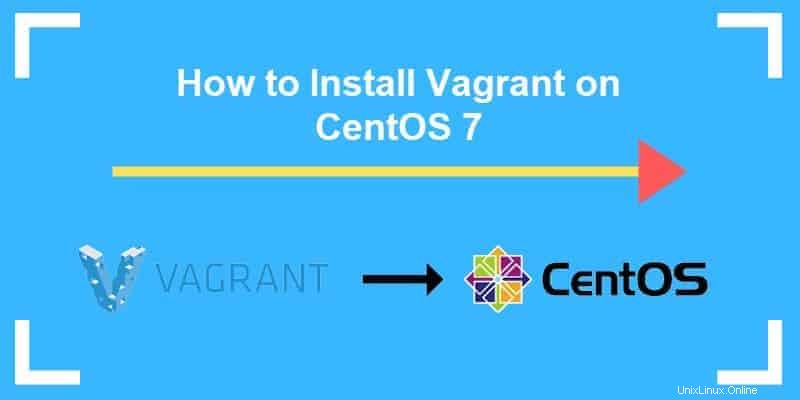
Prasyarat
- Akun pengguna dengan hak istimewa sudo di sistem CentOS 7
- Akses ke baris perintah/terminal (Menu> Aplikasi> Utilitas> Terminal)
- Manajer paket yum, disertakan secara default
Instal Vagrant di CentOS
Langkah 1:Segarkan Repositori Perangkat Lunak
Di jendela terminal, masukkan perintah:
sudo yum updateManajer paket akan menjangkau repositori dan menyegarkan daftar. Ini memastikan Anda memuat versi perangkat lunak terbaru dan yang ditambal.
Langkah 2:Instal VirtualBox
Vagrant adalah alat yang memungkinkan Anda menjalankan sistem operasi di dalam sistem operasi. Ini dilakukan dengan menciptakan lingkungan virtual. Vagrant mengandalkan aplikasi luar (seperti VirtualBox) untuk mengelola lingkungan virtual.
1. Mulailah dengan menginstal dependensi untuk VirtualBox. Masukkan yang berikut ini ke jendela terminal:
sudo yum –y install epel-releasesudo yum –y install gcc dkms make qt libgomp patchsudo yum –y install kernel-headers kernel-devel binutils glibc-headers glibc-devel font-forge2. Selanjutnya, tambahkan repositori perangkat lunak untuk VirtualBox:
sudo cd /etc/yum.repo.d/sudo wget http://download.virtualbox.org/virtualbox/rpm/rhel/virtualbox.repo3. Instal perangkat lunak VirtualBox:
sudo yum –y install VirtualBox-5.24. Pastikan VirtualBox sudah terinstall dengan perintah:
VirtualboxSistem akan meluncurkan jendela baru yang menyambut Anda di VirtualBox.
Ada aplikasi virtualisasi lain yang tersedia. Jika mau, Anda dapat menggunakan KVM, VMware, atau jenis software hypervisor lainnya.
Langkah 3:Instal Vagrant di CentOS
1. Buka browser web dan jelajahi https://www.vagrantup.com/downloads.html. Halaman ini berisi versi perangkat lunak terbaru. Pada saat artikel ini ditulis, Vagrant berada pada versi 2.2.2.
2. Di jendela terminal, unduh paket instalasi dengan memasukkan:
sudo wget https://releases.hashicorp.com/vagrant/2.2.2/vagrant_2.2.2_x86_64.rpmSistem harus mengunduh file instalasi. Sesuaikan nomor versi dan arsitektur sistem (32- atau 64-bit) sesuai kebutuhan untuk sistem Anda.
3. Instal Vagrant di mesin CentOS Anda dengan perintah:
sudo yum –y localinstall vagrant_2.2.2_x86_64.rpmLangkah 4:Verifikasi Pemasangan
Untuk memverifikasi instalasi yang berhasil, tampilkan versi Vagrant dengan perintah berikut:
vagrant ––versionIni adalah cara cepat untuk memastikan bahwa instalasi berhasil diselesaikan. Jika Anda menghilangkan tanda hubung ganda, itu juga akan menyertakan versi terbaru yang tersedia.
Memulai Vagrant di CentOS
1. Untuk memulai, Anda harus membuat direktori untuk menyimpan file Vagrant Anda. Di jendela terminal, masukkan:
sudo mkdir ~/vagrant-centos-72. Beralih ke direktori tersebut dengan perintah:
cd ~/vagrant-centos-73. Selanjutnya, muat kotak Vagrant yang ingin Anda gunakan. Sebagai contoh, kami akan memuat file CentOS 7:
vagrant box add centos/74. Selanjutnya, buat Vagrantfile sederhana. Ini adalah file teks dengan instruksi untuk Vagrant untuk membangun mesin virtual yang Anda inginkan. Masukkan perintah:
touch VagrantfileIni akan membuat file Vagrantfile di direktori ~/vagrant-centos-7 .
5. Anda kemudian dapat meluncurkan mesin virtual CentOS 7 dengan memasukkan:
vagrant upSistem akan merespons dengan memberi tahu Anda bahwa “Vagrantfile” telah ditempatkan di direktori.
Perintah Dasar Gelandangan
Untuk membuat mesin virtual berdasarkan file ini, masukkan:
vagrant upSistem akan merespon dengan menampilkan alamat SSH default, nama pengguna, dan metode otentikasi untuk mesin virtual yang baru saja dibuat.
Anda dapat terhubung ke mesin virtual baru Anda menggunakan SSH:
vagrant sshAnda sekarang dapat bekerja di lingkungan virtual CentOS 7.
Untuk menghentikan mesin virtual Anda gunakan perintah:
vagrant haltUntuk menghapus mesin virtual yang baru saja Anda buat, gunakan perintah destroy.
vagrant destroyIni akan menghapus semua yang telah Anda lakukan di dalam mesin virtual itu.